Kullanıcılar
Kullanıcı yönetimi ESET PROTECT Web Konsolu'nun Daha Fazla bölümünde yer alır.
•Kullanıcı işlemleri ve kullanıcı ayrıntıları
•Kullanıcıya İzin Kümesi Atama
Şube ofisi yöneticilerinin çözümü
Bir şirketin iki şubesi varsa ve her şubenin kendi yöneticisi varsa, bu yöneticilere farklı gruplar için daha fazla izin kümesi atanmalıdır. San Diego'da John adlı yöneticinin, Sydney'de ise Larry adlı yöneticinin bulunduğunu varsayalım. İki yönetici de yalnızca kendi şubelerindeki bilgisayarlarla ilgilenmek, kendi makinelerinde Kontrol Panellerini, İlkeleri, Raporları ve Dinamik Grup Şablonlarını kullanmak istiyor. Ana Yönetici şu adımları uygulamalıdır: 1.Yeni Statik Gruplar Oluşturma: San Diego şubesi, Sydney şubesi. 2.Yeni İzin kümeleri oluşturma: a)İzin kümesi (Sydney şubesi statik grubuna sahip Sydney izin kümesi adlı), tam erişim izinleriyle birlikte. b)İzin kümesi (San Diego şubesi statik grubuna sahip San Diego izin kümesi), tam erişim izinleriyle birlikte. c)Tümü Statik Grubuna sahip Tüm Grup / Kontrol Paneli adlı İzin kümesi ve aşağıdaki izinler: •İstemci Görevleri için Okuma •Dinamik Grup Şablonları için Kullanma •Raporlar ve Kontrol Paneli için Kullanma •İlkeler için Kullanma •E-posta Gönderme için Kullanma •Lisanslar için Kullanma •Bildirimler için Yazma 3.San Diego izin kümesi ve Tüm Grup / Kontrol Paneli izin kümeleri ile atanmış ev grubu San Diego ofisi için yeni kullanıcı John'u oluşturun. 4.Yeni kullanıcı oluştur Sydney şubesi ana grubuna sahip Larry'e Sydney izin kümesi ile Tüm Grup / Kontrol Paneli izin kümeleri atandı. İzinler bu şekilde ayarlanırsa, John ve Larry aynı görevleri ve ilkeleri, raporları ve kontrol panellerini; herhangi bir kısıtlama olmadan dinamik grup şablonlarını kullanabilir, ancak her biri yalnızca ana gruplarında bulunan makineler için şablonları kullanabilir. |
Nesneleri paylaşma
Yönetici dinamik grup şablonları, rapor şablonları veya ilkeler gibi nesneleri paylaşmak isterse, aşağıdaki seçenekleri kullanabilir:
•Söz konusu nesneleri paylaşılan gruplara aktarma
•Nesneleri çoğaltma ve diğer kullanıcıların erişebildiği statik gruplara taşıma (aşağıdaki örneğe bakın)
Bir nesnenin çoğaltılması için kullanıcının, orijinal nesneyi Okuma izni ve bu tür bir işlem için Ana Grubunda Yazma izni olması gerekir. Ana grubu Tümü olan Yönetici, Özel Şablonu John ile paylaşmak istiyor. Şablon ilk başta Yönetici tarafından oluşturulduğu için otomatik olarak Tümü grubunda yer alır. Yönetici şu adımları izler: 1.Daha Fazla > Dinamik Grup Şablonları'na gidin. 2.Özel Şablonu seçin ve Yinele'yi tıklatın. Gerekirse, ad ve açıklama girip Bitir'i tıklatın. 3.Yinelenen şablon Yöneticinin ana grubu olan Tümü grubunda yer alır. 4.Daha Fazla > Dinamik Grup Şablonları'na gidin ve yinelenen şablonu tıklatıp |
Nesneler Paylaşılan Grup üzerinden daha fazla kullanıcı arasında nasıl paylaşılır?
Yeni güvenlik modelinin nasıl işlediğini daha iyi anlamak için aşağıdaki şemaya bakın. Yönetici tarafından iki kullanıcının oluşturulduğu bir durum söz konusudur. Her kullanıcı, oluşturduğu nesneleri içeren bir ana gruba sahiptir. San Diego izin kümesi John'a ana grubundaki Nesnelerideğiştirme izni verir. Larry için de benzer bir durum söz konusudur. Bu kullanıcıların bazı nesneleri (örneğin, bilgisayarlar), paylaşması gerekirse, nesneler Paylaşılan Gruba (bir statik Gruba) taşınmalıdır. İki kullanıcıya da Paylaşılan izin kümesi atanmalıdır; bu izin kümesinde Statik Gruplar bölümünde Paylaşılan Grup listelenmektedir.
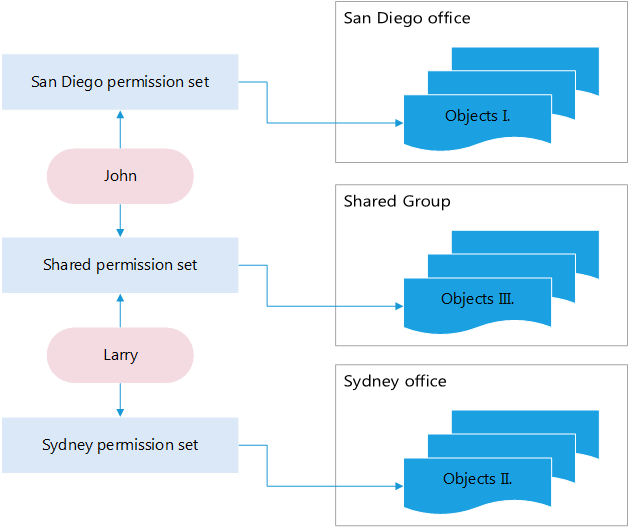
Filtreleri ve düzeni özelleştirme
Mevcut Web Konsolu ekran görünümünü özelleştirebilirsiniz:
• Filtre ve filtre ön ayarları ekleyin.
• Gösterilen öğeleri filtrelemek için etiketleri kullanabilirsiniz.